小白一键重装系统启动失败
- 分类:帮助 回答于: 2020年08月14日 10:40:03
下面是解决小白一键重装系统启动失败的步骤:
一、U盘安装前准备工作
1、下载小白一键重装系统软件,单击下面的下载按钮
2、一台能够正常使用和上网的Windows电脑
3、一个8G以上空的U盘(制作工具会格式化U盘,尽可能保证数据备份后操作)
二、U盘安装步骤
1、打开我们下载好的小白系统软件,等待环境检测完成,记得关闭电脑的杀毒软件,比如360和电脑管家。
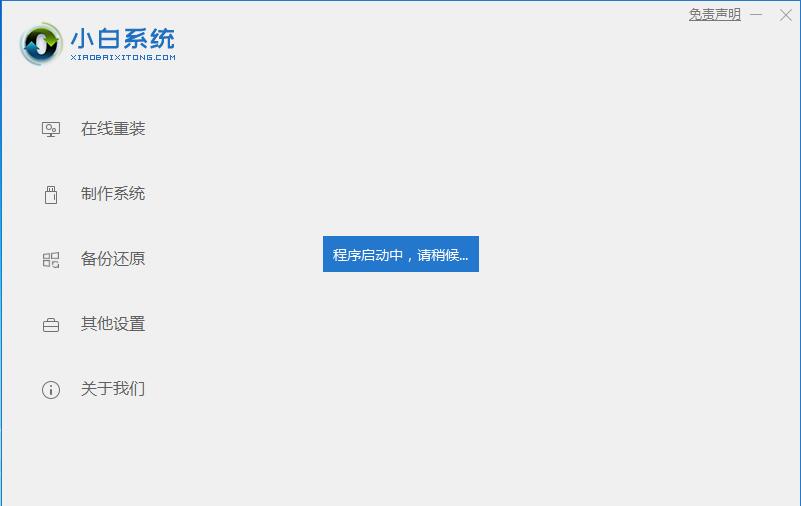
2、然后将U盘插到需要正常的电脑上面,然后选择制作系统,接着小白系统软件自动识别到U盘,直接单击【开始制作】。
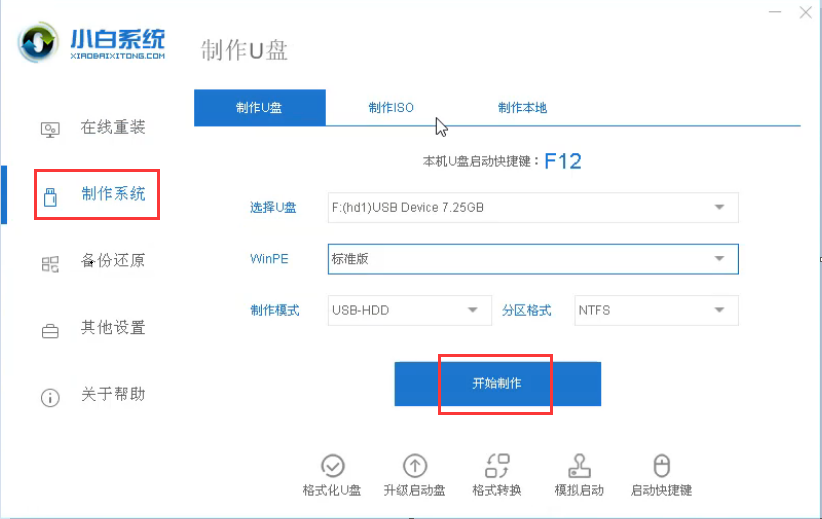
3、接着选择适合重装电脑的系统,我们选择win7系统,然后出现提示警告,单击确定。
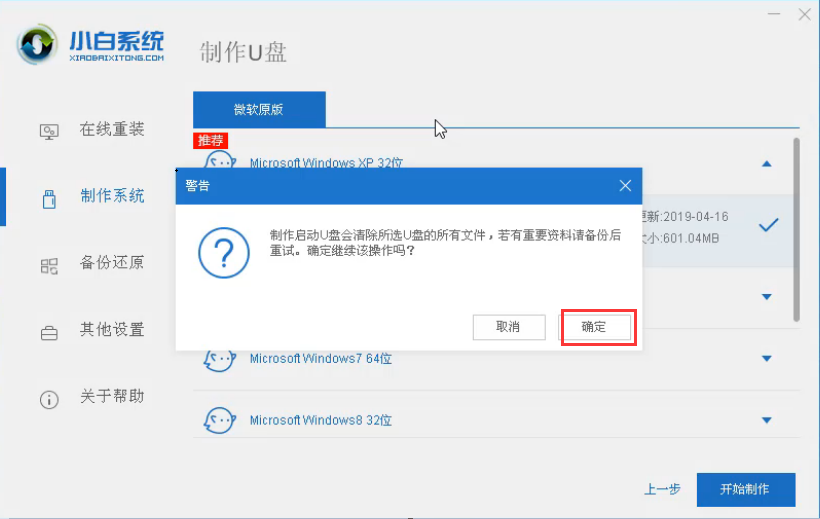
4、下面可以看到小白系统软件下载PE镜像和系统,下载完成自动开始制作U盘工具。

5、经过一段时间后,提示启动U盘制作成功,如果不知道电脑U盘启动热键请单击【预览】,否者单击【取消】。

6、然后将制作好的U盘工具插到需要重装系统的电脑上面,电脑开机后按启动热键F12,一般开机后电脑会提示快捷启动热键,下图所示:
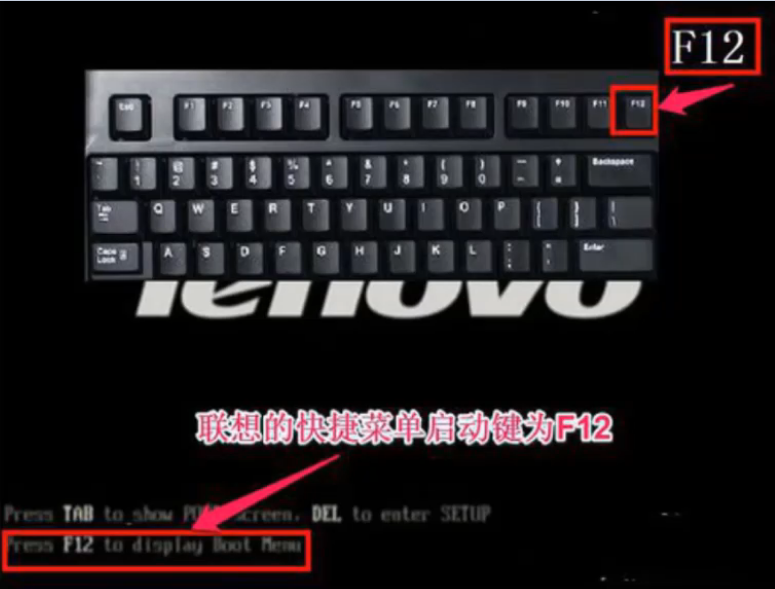
7、接着进入到高级启动菜单界面,我们选择USB或者U盘的名称,有的显示是U盘的品牌名称,选择后回车确定进入。

8、接下来进入到小白系统的PE菜单界面,我们选择第一项【1】回车进入。
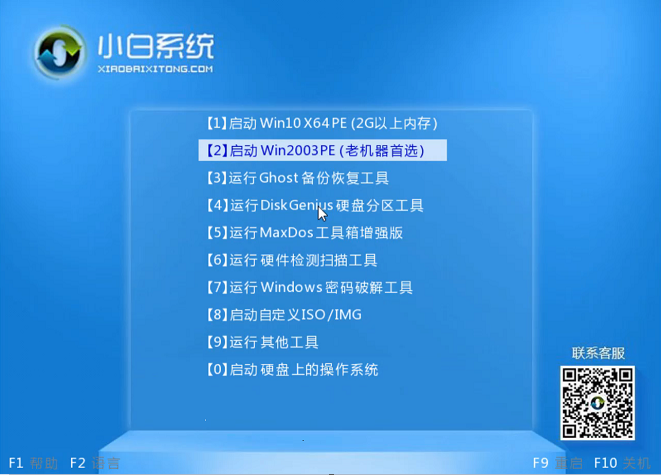
9、加载完成后出现了小白装机工具界面,我们选择刚刚下载的win7系统,然后选择安装。
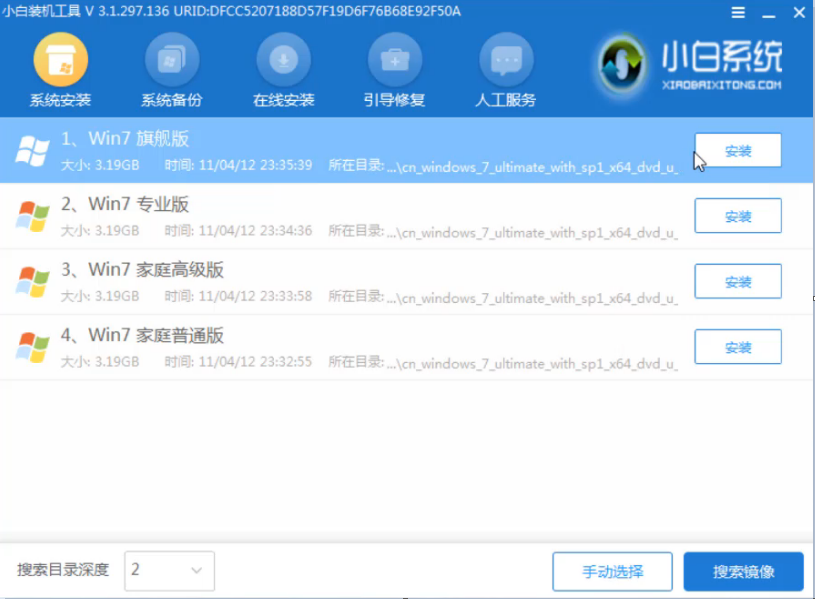
10、接下来小白装机工具自动开始安装win7系统,只要等待安装完成就可以了,这个时候不要让电脑断电,以及使用U盘哦。
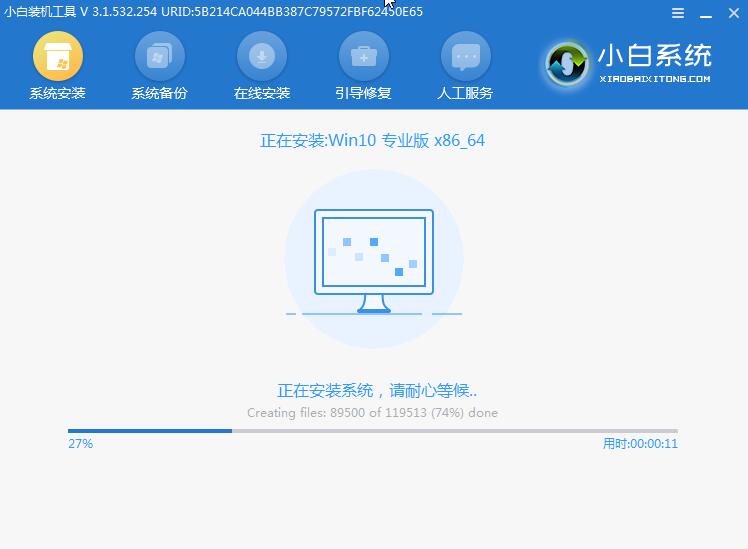
11、经过十几分钟后提示安装完成,拔掉U盘重装电脑。
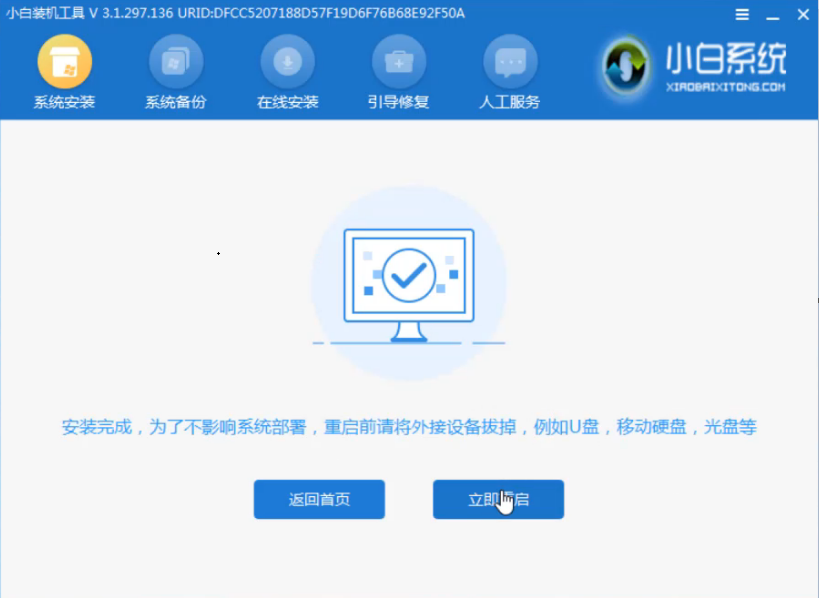
12、等待win7系统设置完成后,进入到win7系统桌面,到此小白U盘重装win7系统的教程完成了。
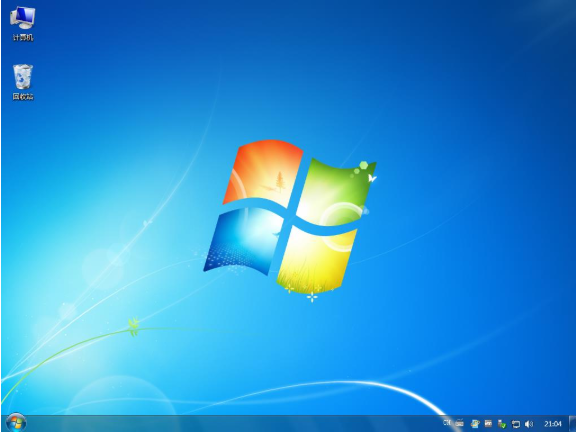
上述是图文解决小白一键重装系统启动失败的问题。
 有用
19
有用
19


 小白系统
小白系统


 1000
1000 1000
1000 1000
1000 1000
1000 1000
1000 1000
1000 1000
1000 0
0 0
0 0
0猜您喜欢
- win10显示未安装任何音频输出设备怎么..2021/04/14
- 小编教你电脑黑屏怎么处理..2021/01/15
- 电脑开机后蓝屏怎么解决2023/01/25
- 教你后缀名为win文件怎么打开..2020/10/21
- 详解电脑屏幕垃圾广告怎么去除..2021/09/13
- 戴尔笔记本售后服务2024/02/28
相关推荐
- 选择适合你的浏览器2024/02/16
- QQ20周年:见证中国互联网巨变..2024/02/25
- 图文展示电脑硬盘安装教程..2021/04/02
- 解答苹果一体机怎么装win72018/11/05
- 笔记本电脑开机黑屏原因及解决方法..2020/07/26
- asus电脑是哪个品牌2023/11/16




















 关注微信公众号
关注微信公众号





